Ravnanje s 3D-modeli je lahko razburljiva in bogata izkušnja, še posebej, če delaš z Adobe Dimension CC. V tem vadnici se boš naučil, kako uvoziti različne 3D-modeli in jih učinkovito integrirati v svoje projekte. Pokrili bomo osnovne korake za začetek z brezplačnimi sredstvi Adobe ter ti pokazali možnosti, ki so na voljo za ustvarjanje osupljivih vizualnih predstavitev.
Najpomembnejši zaključki
- Adobe Dimension CC ponuja brezplačne 3D-sredstva za takojšnjo uporabo.
- 3D-modeli se lahko enostavno dodajo v delovno okolje s funkcijo povleci in spusti.
- Program omogoča ustvarjanje privlačnih prizorov in tihožitij iz različnih modelov.
- Po želji lahko uvoziš zunanje 3D-datoteke v različnih formatih, da dodatno personaliziraš svoje projekte.
Navodila po korakih
1. Začni Adobe Dimension in prikaži sredstva
Odpri Adobe Dimension CC in poglej na voljo začetne komplete. Na levi strani okna najdeš široko izbiro 3D-modelov, ki služijo kot sredstva. Ta zbirka sega od vsakodnevnih predmetov do bolj zapletenih modelov. Lahko prelistaš različne kategorije in izbereš želene modele.
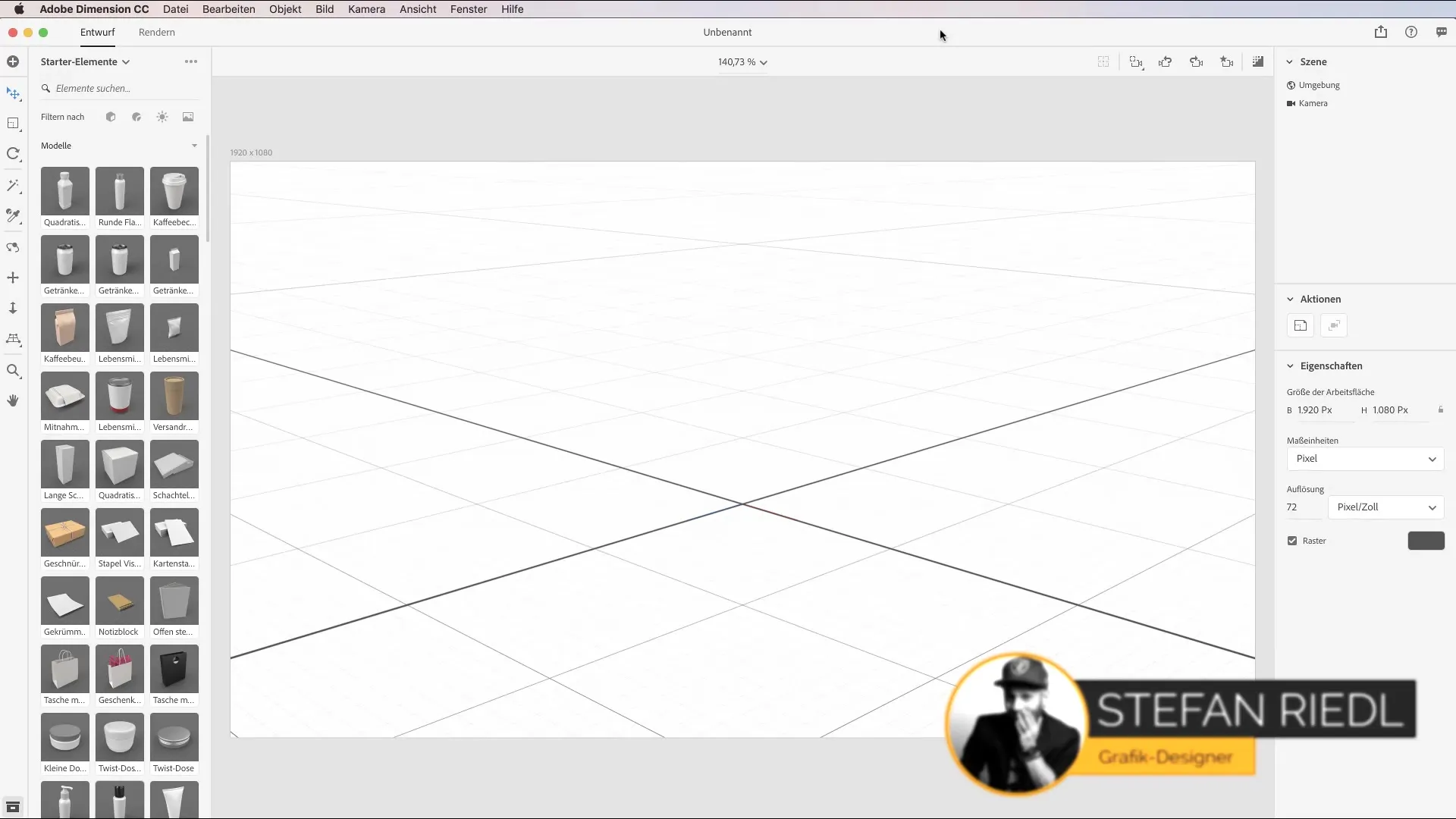
2. Dodajanje modelov s funkcijo povleci in spusti
Da integriraš model v svojo sceno, preprosto izberi želeno sredstvo in ga povleči v delovno okolje. Na primer, lahko izbereš pločevinko Coca-Cole ali vrečko čipsa in jo preprosto povlečeš v sceno. Postavitev je enostavna, model lahko premakneš na želeno mesto.
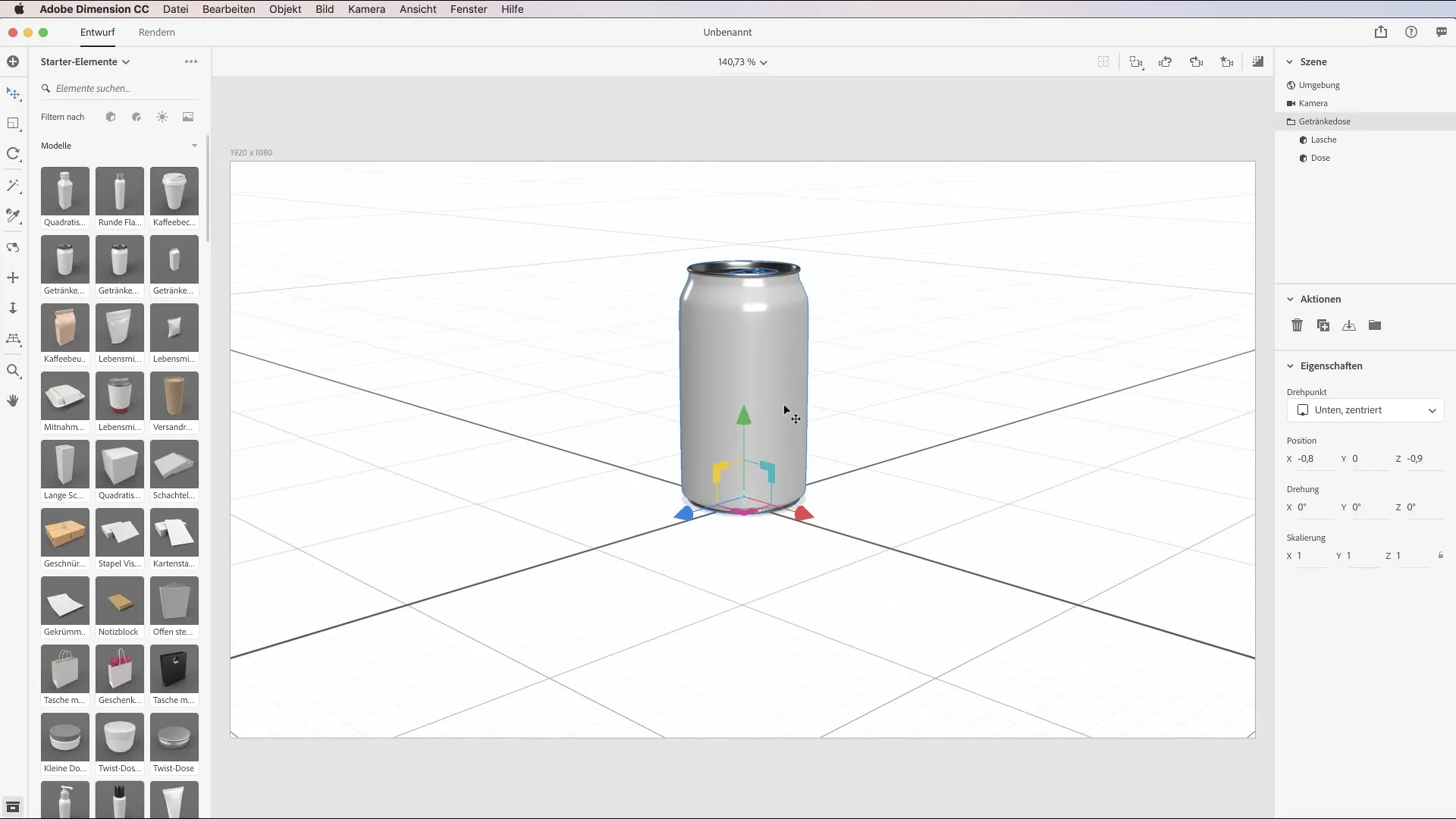
3. Urejanje postavitve modelov
Zdaj imaš možnost, da v svoji sceni postaviš več modelov in jih kreativno razporediš. Eksperimentiraj s kompozicijo, tako da različne elemente postaviš drug ob drugega. Ta interakcija ti omogoča, da ustvariš tihožitje, ki je hkrati vizualno privlačno in informativno.
4. Podrobno si oglej elemente
Prav tako lahko pregledaš hierarhijo komponent v svoji sceni. Klikni na nadzorno ploščo scene na desni, kjer so navedeni vsi postavljeni predmeti. Tu najdeš pregled vseh elementov, kar ti pomaga nadzorovati sestavo in po potrebi združiti ali razdružiti predmete.
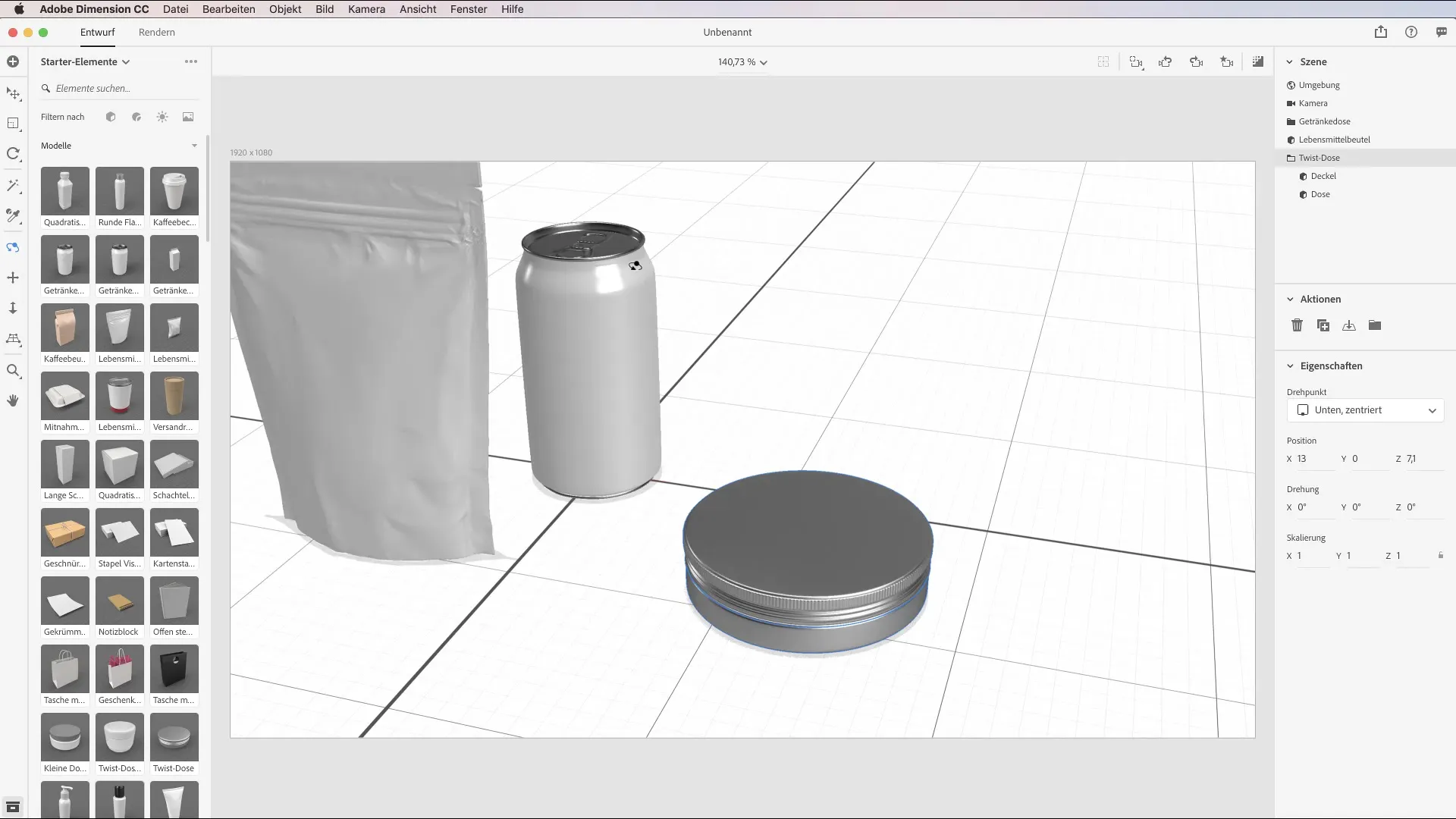
5. Uvoz 3D-modelov
Če imaš posebne 3D-modele, ki niso vključeni v razpoložljiva sredstva, lahko uvoziš tudi svoje modele. Klikni na "Datoteka" in nato na "Uvozi vsebine". Alternativno lahko uporabiš bližnjico Command (Mac) ali Ctrl (Windows) + I, da hitro dostopiš do funkcije uvoza. Na svojem računalniku poišči želeno datoteko STL in jo izberi.
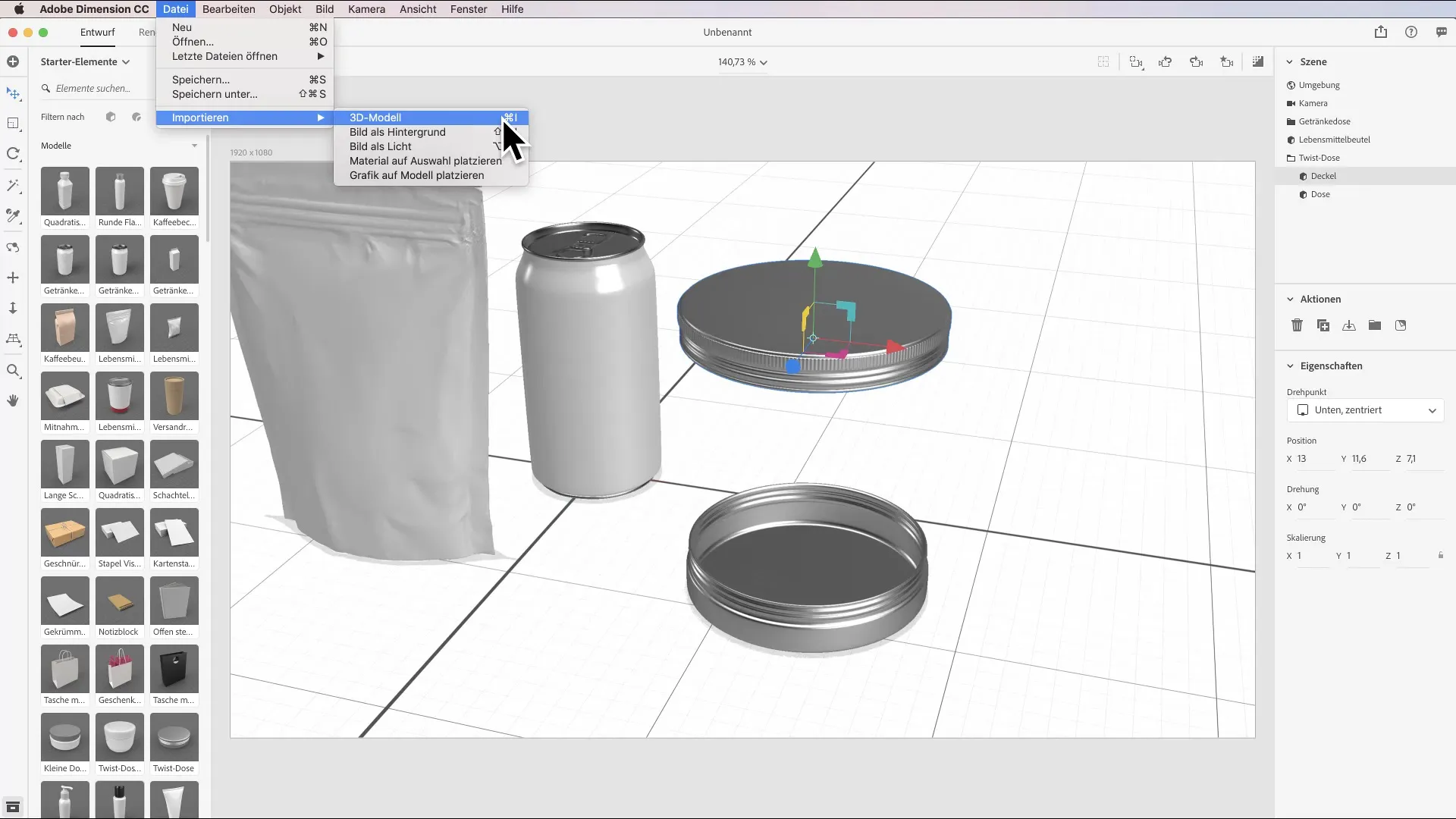
6. Postavitev uvoženega modela
Po uvozu je lahko težko najti nov predmet. Uporabi bližnjico "F", da izbereš pravkar uvožen model in se hitro premakneš na njegovo postavitev. Tako lahko neposredno nadaljuješ z urejanjem.
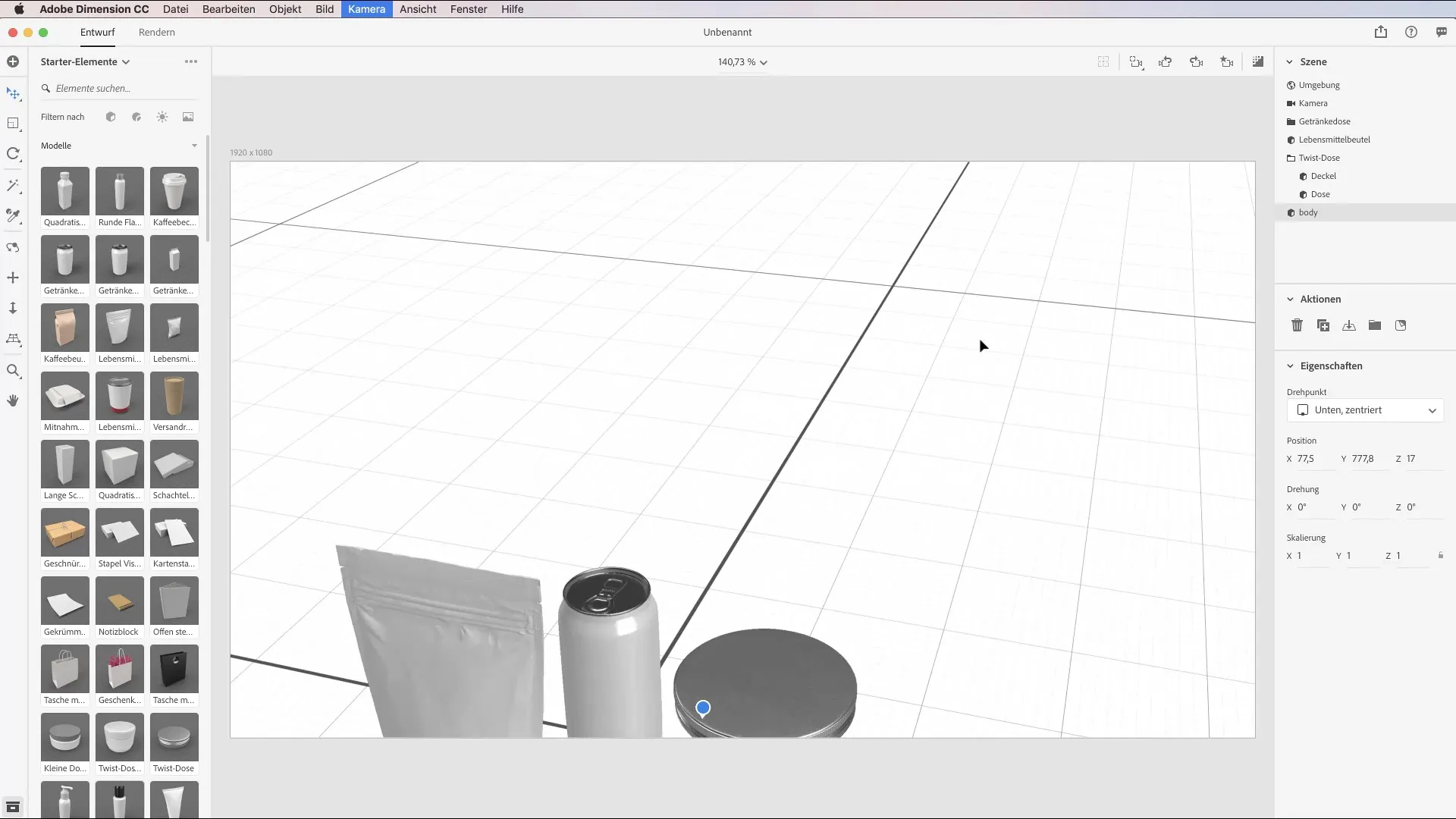
7. Prilagajanje modelov
Zdaj je čas, da model prilagodiš svojemu delovnemu okolju. Razmisli, kako bi predmet izgledal v resničnem okolju. Na primer, postavi ga na mizo, da predstaviš dimenzijo in razmerje. Model lahko enostavno premikaš glede na velikost in pozicijo, da dobiš boljšo predstavo o celotnem prizoru.
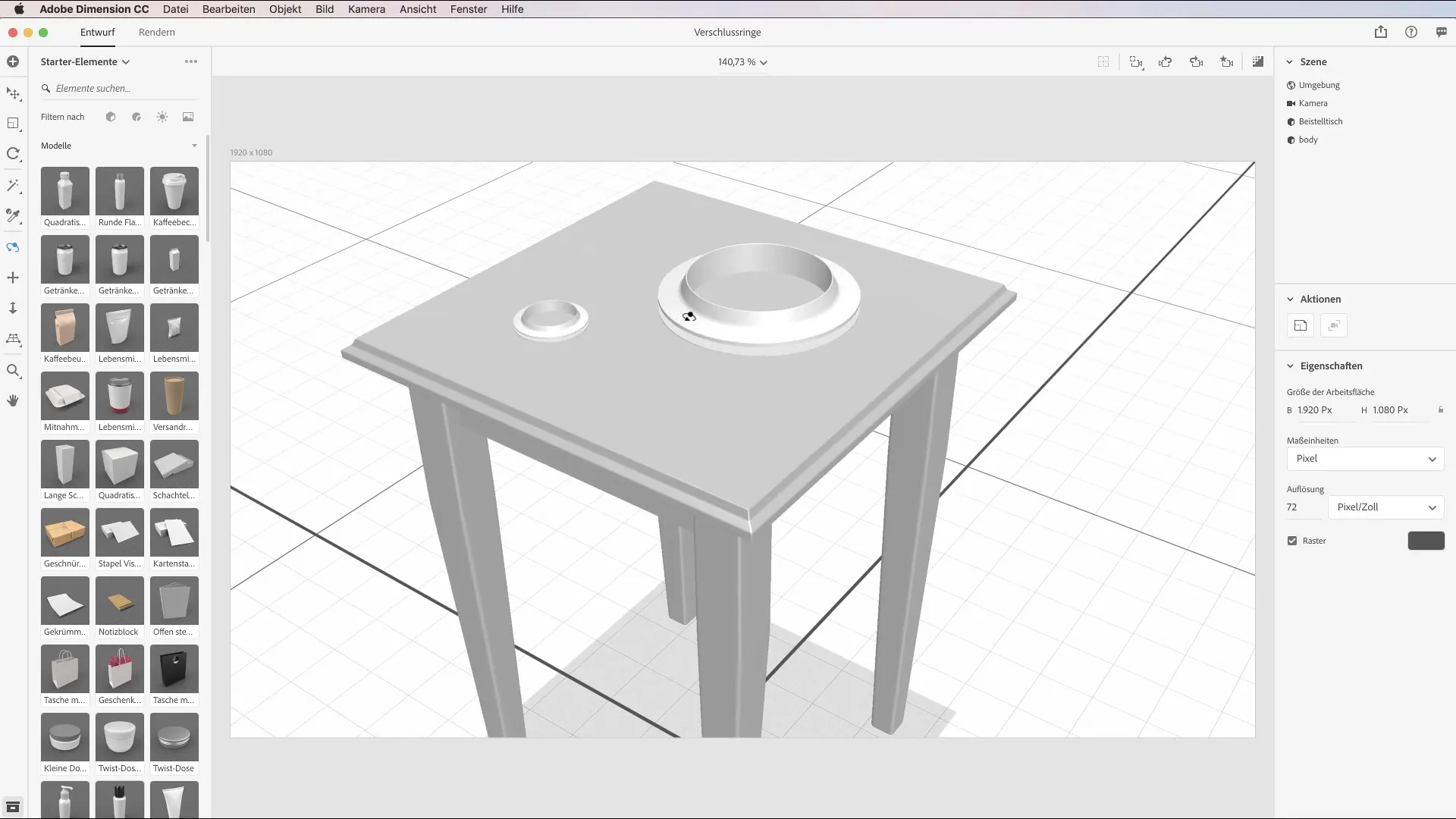
8. Primerjava in ocena
Poglej si rezultat svojega dela in primerjaj z realnimi vzorci ali s tem, kar si predstavil. Razmisli, ali postavitev, izbira materialov in osvetlitev ustrezajo tvojim zahtevam. Uporabi povratne informacije za nadaljnje izpopolnitev in prilagoditev svojih prizorov.
9. Eksperimentiranje z integriranimi modeli
Vzemite si čas, da preizkusite modele, ki so že vključeni v Dimension. To ti bo pomagalo razumeti, kako lahko različne komponente kombiniraš za ustvarjanje še bolj privlačnih kreacij. Uporabi možnosti, ki ti jih ponuja programska oprema, za nadaljnji razvoj tvojih veščin.
Povzetek - Uvoz modelov in potencial 3D-renderiranje v Adobe Dimension CC
V tej vadnici si se naučil, kako uvoziti različne 3D modele v Adobe Dimension CC in jih učinkovito uporabljati. S pomočjo na voljo sredstev in možnosti za integracijo lastnih modelov lahko ustvariš osupljive oblikovanja in jih predstaviš.
Pogosta vprašanja
Kako uvoziti 3D modele v Adobe Dimension?Uporabi funkcijo "Datoteka" in "Uvozi vsebine" ali bližnjico Ctrl (Command) + I.
Ali lahko uporabim svoje 3D modele?Da, lahko uvoziš modele v formatih, kot so OBJ, FBX, STL ali SKP.
Kako najdem uvožene modele v svoji sceni?Uporabi bližnjico "F", da hitro skočiš na uvoženi predmet.
Ali v Adobe Dimension obstajajo brezplačna sredstva?Da, Adobe Dimension ponuja številna brezplačna 3D sredstva, ki jih lahko uporabljaš takoj.
Ali so na voljo tudi bolj zapleteni modeli?Da, lahko uporabljaš tako preproste kot tudi bolj zapletene modele za obogatitev svojih projektov.


